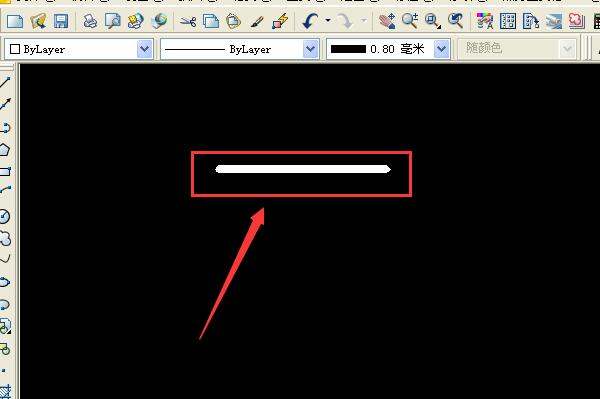3D模型
- 3D模型
- SU模型
- 材质
- 贴图
- CAD图纸
- 灵感图
- 全球案例
- 效果图
- 方案文本
- PS免抠
3D模型
SU模型
材质
贴图
CAD图纸
灵感图
全球案例
效果图
方案文本
PS免抠
猜你想搜
最近搜索
热门搜索
根据cad线宽显示内容,可知,直线设置了线宽后,在模型中还是看不到,是因为模型空间只是像素显示,而不是比例显示。布局中能看到线宽,因其根据出图比例跟随变化的结果。
比如下图中的三根线段宽度自下而上分别是0.15mm、0.60mm、2.00mm
遇到这种情况,很可能是因为我们的设置里没有勾选“显示线宽”这一项。在命令栏输入LW(即line wide——“线的宽度”的英文单词首字母),接着在弹出的对话框中找到显示线宽项目,勾选即可!
现在看看效果,是不是一目了然呢?
打开线宽显示:
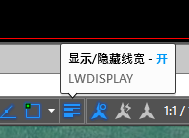
CAD的粗实线画出来的线还是细的,这需要在CAD上方菜单里选择线宽控制,选择需要调整的粗实线的宽度。
启动打开CAD程序,并将工作空间切换到AutoCAD经典界面,如图所示。

在CAD上方菜单里选择线宽控制,选择需要调整的粗实线的宽度。
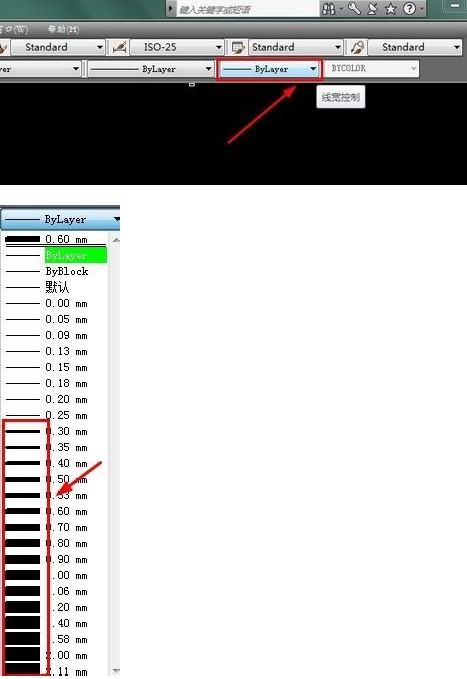
选定好后,可以看到相应线宽大小。

在CAD下方快捷工具里开启显示线宽,图标变亮则为开启。
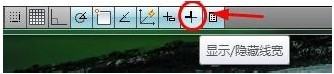
此时点击左侧的画直线命令,在图纸上画出实线即可。按下回车键,此时画出的线条则为粗实线了。
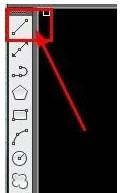
在CAD中设置了线宽,画出来的线还是细线,这是因为没有显示线宽,可以通过以下方法显示线宽,步骤如下:
1、打开一个CAD文档,在屏幕上方的线工具中选择线宽为0.8mm,如下:
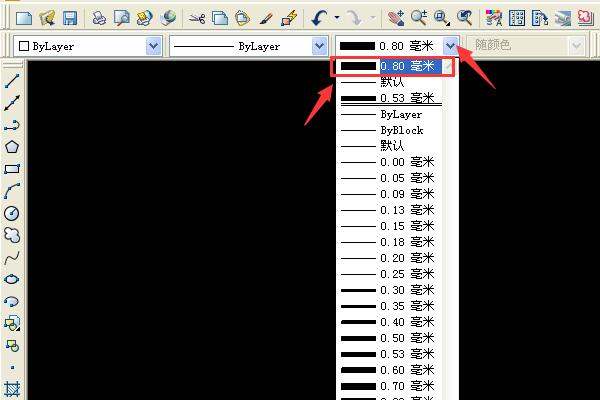
2、此时画一条直线,可以看到此时的线还是很细的:
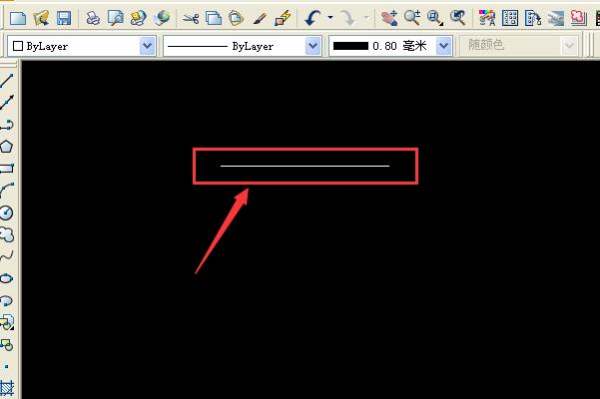
3、然后在屏幕的下方的工具栏中找到“线宽”,鼠标右键,在打开的窗口中选择“开”:
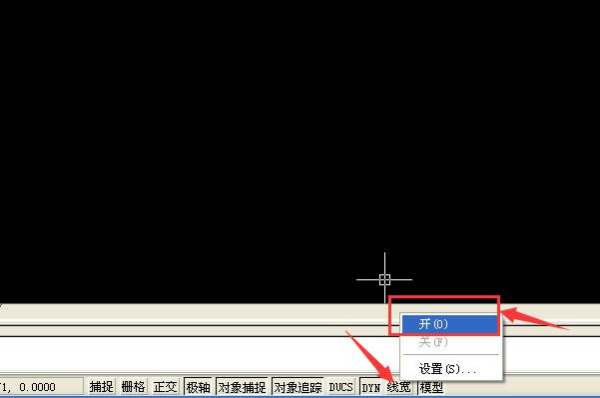
4、然后再看刚刚画的线,已经明显变为粗的,与设置的线宽0.8mm一致,这样就使画出来的线宽与设置的线宽一致了: